スクリプトはユーザー インターフェース要素を追加することで、特定の Google サービスを拡張できる クリックすると Apps Script 関数が実行されます。最も一般的な例は Google ドキュメント、スプレッドシート、スライド、スプレッドシートで、カスタム メニュー項目からスクリプトを実行する スクリプト関数は、画像やスプレッドシートの画像を 作成する方法も学習します
Google ドキュメント、スプレッドシート、スライド、フォームのカスタム メニュー
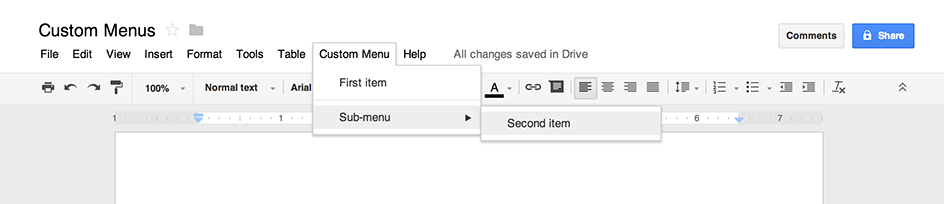
Apps Script では、Google ドキュメント、スプレッドシート、スライド、スプレッドシート、 Google フォームで スクリプト内の関数に関連付けられた各メニュー項目。(Google フォームでは、カスタム メニューに 編集者にのみ表示されるので、変更のためにフォームを開いた フォームが開き、回答が返されます)。
スクリプトでメニューを作成できるのは、
ドキュメント、スプレッドシート、フォームのいずれかにバインドされます。
ユーザーがファイルを開いたときにメニューを表示するには、
onOpen() 関数。
以下の例は、メニューを追加する方法を示しています。
というテキストを
ビジュアル セパレータ、
次を含むサブメニュー
選択します。(Google スプレッドシートでは、
新しいバージョンを使用するには、
addMenu()
構文を使用し、サブメニューは使用できません)。ユーザーが
対応する関数で
alert ダイアログを示します。詳細情報
使用できるダイアログの種類については、
ダイアログとサイドバーのガイドをご覧ください。
function onOpen() {
var ui = SpreadsheetApp.getUi();
// Or DocumentApp, SlidesApp or FormApp.
ui.createMenu('Custom Menu')
.addItem('First item', 'menuItem1')
.addSeparator()
.addSubMenu(ui.createMenu('Sub-menu')
.addItem('Second item', 'menuItem2'))
.addToUi();
}
function menuItem1() {
SpreadsheetApp.getUi() // Or DocumentApp, SlidesApp or FormApp.
.alert('You clicked the first menu item!');
}
function menuItem2() {
SpreadsheetApp.getUi() // Or DocumentApp, SlidesApp or FormApp.
.alert('You clicked the second menu item!');
}
ドキュメント、スプレッドシート、プレゼンテーション、フォームには、次の内容を含むメニューを 1 つだけ含めることができます。
与えられます。同じスクリプトまたは別のスクリプトによって、同じスクリプトまたは別のスクリプト
以前のメニューが新しいメニューに置き換わります。ファイルの処理中はメニューを削除できません
が開いていますが、onOpen() 関数を記述してメニューをスキップできます。
特定のプロパティが設定されている場合は将来の値を返します。
Google スプレッドシートのクリック可能な画像や図形描画
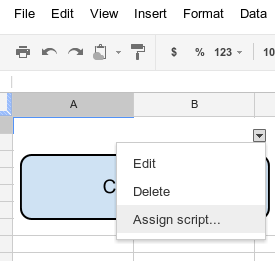
Google スプレッドシート内の画像や図形描画に Apps Script 関数を代入することもできます。 スクリプトがバインドされている限り、 表示されます。下の例は、この設定方法を示しています。
- Google スプレッドシートで、メニュー項目の [拡張機能] > を選択します。 Apps Script を使用して、 スプレッドシートにバインドされているスクリプトです。
スクリプト エディタ内のコードを削除して、以下のコードを貼り付けます。
function showMessageBox() { Browser.msgBox('You clicked it!'); }スプレッドシートに戻って画像や図形描画を挿入するには、 挿入 >[画像] または [挿入] >図形描画。
画像や図形描画を挿入したら、それをクリックします。小さなプルダウン メニュー セレクタが表示されます。クリックして スクリプトを割り当てる。
表示されたダイアログ ボックスに、Apps Script 関数の名前を入力します。 かっこなしで実行します(この場合は
showMessageBox)。 [OK] をクリックします。画像または図形描画をもう一度クリックします。関数が実行されます。
